|
|
LAVIE Tab E(Android 7.1)のGmailアプリで受信のときに音を鳴らす方法 | ||
LAVIE Tab E(Android 7.1)のGmailアプリで受信のときに音を鳴らす方法 |
Q&A番号:020161 更新日:2017/11/22
 | LAVIE Tab E(Android 7.1)のGmailアプリで、受信のときに音を鳴らす方法について教えてください。 |
 | Gmailアプリを開かなくてもメールを受信したことがわかるように、メールの受信を知らせる通知音を鳴らすことができます。 |
Gmailアプリを開かなくてもメールを受信したことがわかるように、メールの受信を知らせる通知音を鳴らすことができます。
はじめに
Gmailアプリでは、メールを受信したときに通知音を鳴らすことができます。
メール受信時に通知音を鳴らすことで、Gmailアプリを開かなくてもメールの受信に気付くことができます。
※ タブレットを消音に設定していると、Gmailアプリで音を鳴らす設定にしても受信音は鳴りません。
操作手順
LAVIE Tab E(Android 7.1)のGmailアプリで受信のときに音を鳴らすには、以下の操作手順を行ってください。
ホーム画面を開き、「
 」をタップします。
」をタップします。
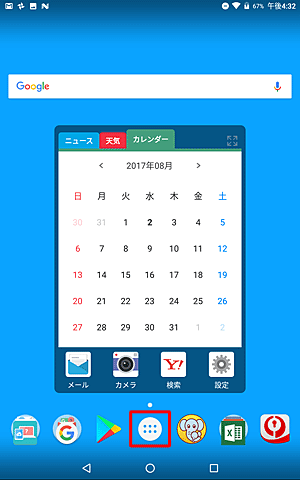
アプリの一覧が表示されます。
「Gmail」をタップします。
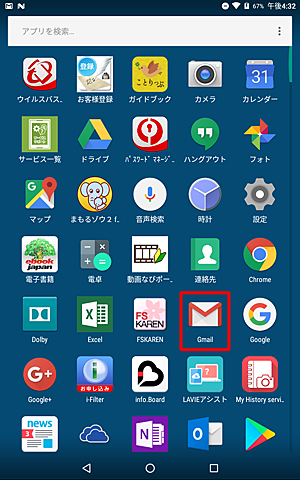
画面左上の「
 」をタップします。
」をタップします。
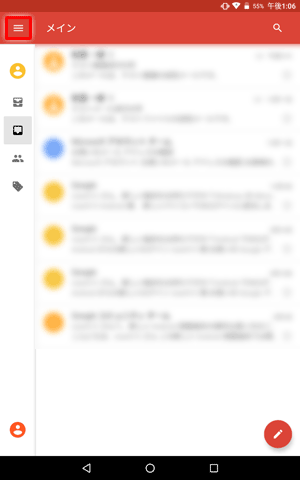
画面左側のメニューを上にスワイプし、「設定」をタップします。
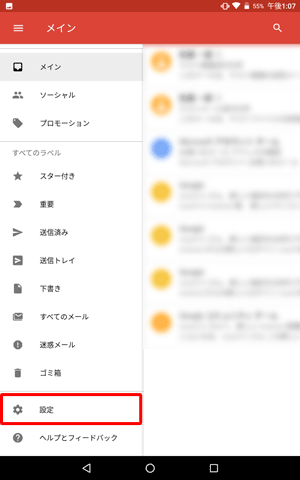
設定したいアカウント名をタップします。
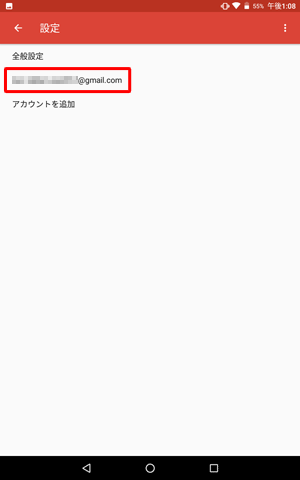
選択したアカウントの画面が表示されたら、「通知」にチェックを入れます。
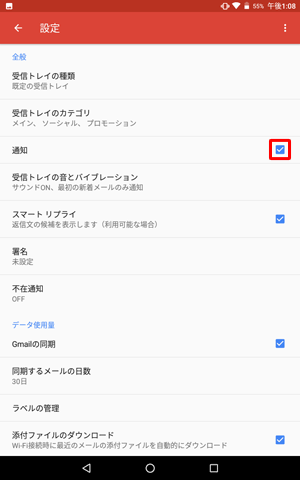
「受信トレイの音とバイブレーション」をタップします。
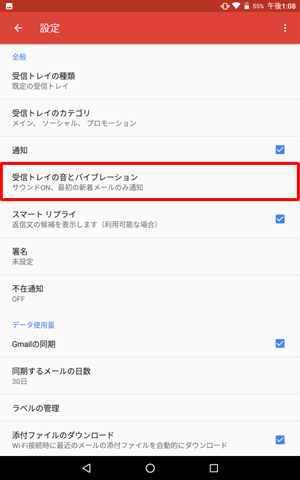
「ラベル通知」と「新着メールごとに通知する」にチェックを入れます。
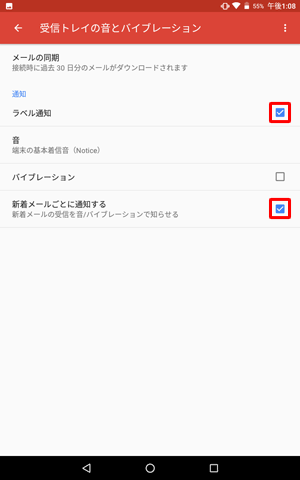
以上で操作完了です。
メール受信時に音が鳴ることを確認してください。
補足
タブレットを消音に設定していると、Gmailアプリで音を鳴らす設定にしても受信音は鳴りません。
上記の操作を行っても音が鳴らない場合は、以下の情報を参照し、タブレットの音量設定を変更してください。
 LAVIE Tab E(Android 7.1)で音量を調節する方法
LAVIE Tab E(Android 7.1)で音量を調節する方法
対象製品
PC-TE508HAW / PC-TE510HAW
このQ&Aに出てきた用語
|
|
|











